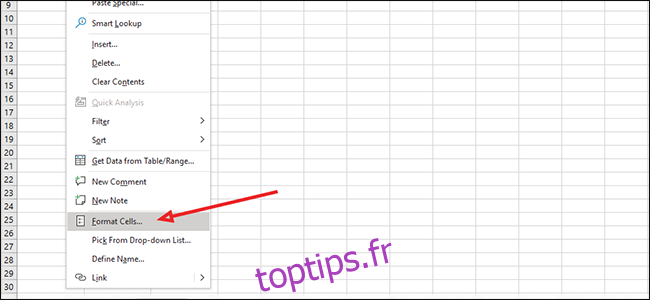Les exposants sont simplement des multiplications répétées. Par exemple, quatre à la troisième puissance (4³) n’est pas 4 x 3, c’est 4 x 4 x 4, ce qui équivaut à un total de 64. Si cela semble compliqué, n’ayez pas peur; Excel peut faire le gros du travail pour vous!
Table des matières
Comment afficher les exposants dans Excel
Avant d’apprendre à utiliser les exposants, nous allons commencer par un exemple rapide de la façon de les taper dans Excel. Dans ce cas, nous devrons utiliser la fonction Exposant, afin que nous puissions afficher l’exposant.
Pour ce faire, cliquez avec le bouton droit sur une cellule vide, puis sélectionnez «Formater les cellules» dans le menu.
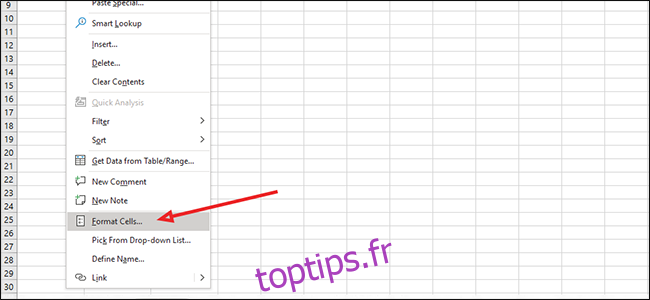
Sous « Catégorie: » sur la gauche, sélectionnez « Texte », puis cliquez sur « OK ».
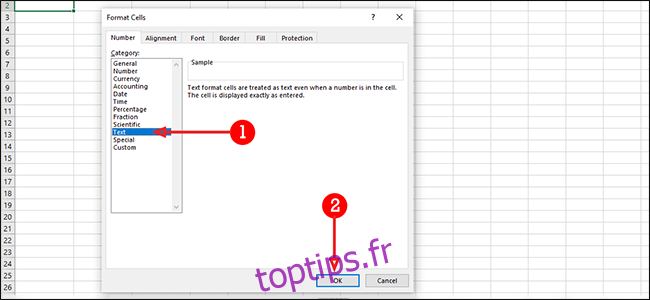
Dans la même cellule, tapez le nombre de base et l’exposant sans aucun espace entre eux. Dans notre exemple, nous allons trouver 10³ (10 x 10 x 10). Notre nombre de base est 10 et trois est l’exposant.
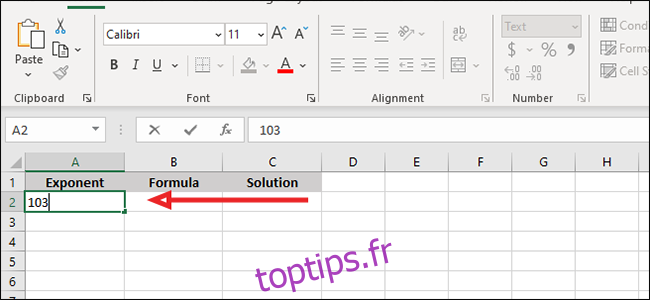
Ensuite, mettez en évidence votre exposant; dans notre exemple, ce sont les trois.
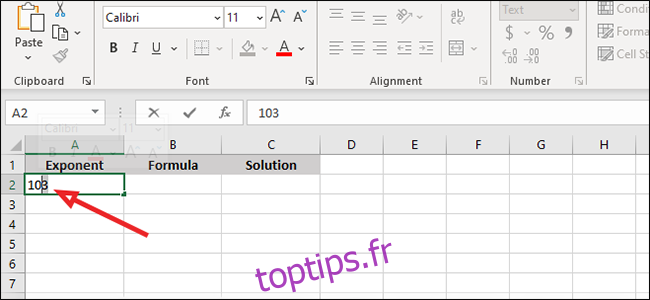
Cliquez à nouveau avec le bouton droit sur la cellule, puis choisissez «Formater les cellules».
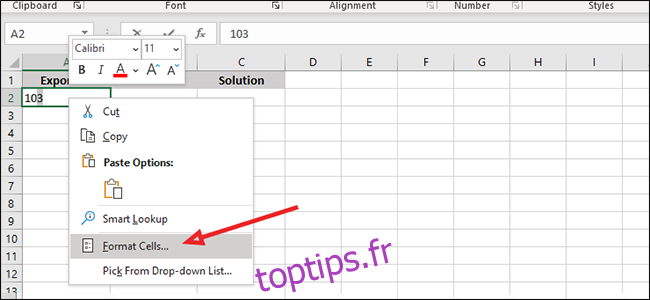
Cochez la case à côté de « Exposant » dans la section « Effets », puis cliquez sur « OK ». Appuyez sur Entrée ou cliquez dans n’importe quelle autre cellule pour terminer le processus.
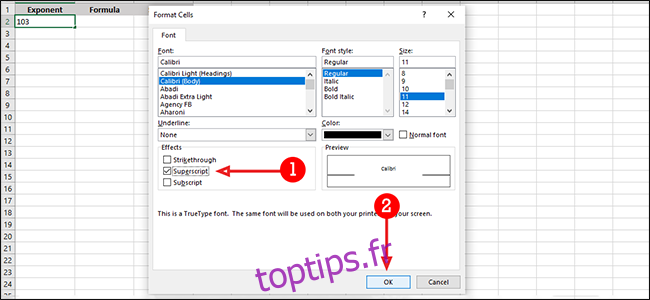
Comment utiliser les exposants dans la barre de formule
Vous pouvez également utiliser des exposants dans la barre de formule Excel. Pour ce faire, cliquez sur la cellule vide dans laquelle vous souhaitez afficher le résultat d’un calcul.
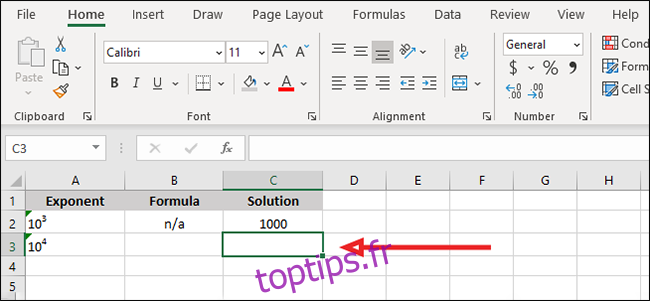
Vous branchez votre exposant dans la formule suivante: « = Puissance (nombre, puissance). » Nous utiliserons 10⁴ pour notre exemple, donc nous tapons «= Power (10,4)» (sans les guillemets) dans la barre de formule.
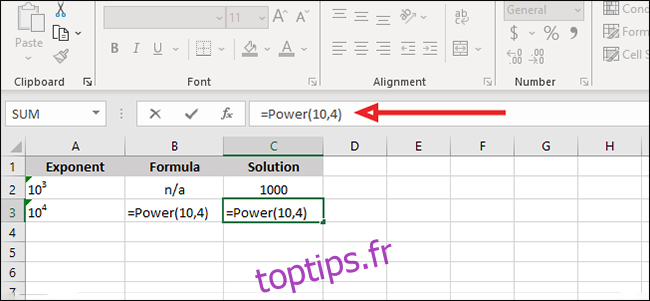
Pour exécuter la formule, appuyez sur Entrée ou cliquez sur la coche à gauche de la barre de formule.
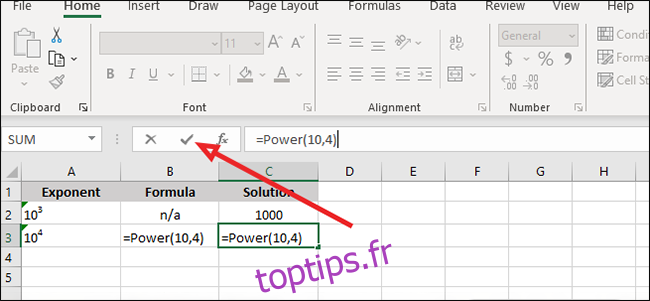
Comment utiliser des exposants dans une cellule individuelle
Si vous souhaitez effectuer le calcul dans une cellule, vous pouvez ignorer entièrement la barre de formule et utiliser un peu de raccourci Excel à la place.
Pour trouver 10⁵, par exemple, vous pouvez taper «= 10 ^ 5» (encore une fois, sans les guillemets), puis appuyer sur Entrée.
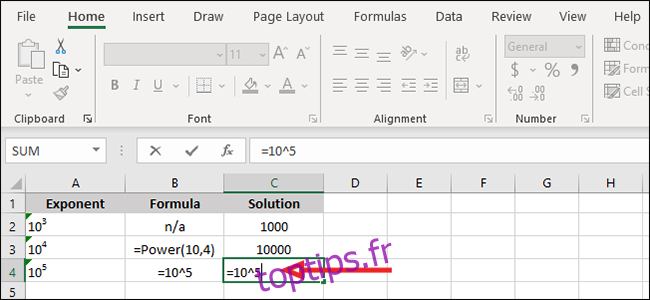
Quelle que soit la façon dont vous y arrivez, la réponse sera la même. Si vous manquez de temps, trouver la solution à un exposant dans Excel est une alternative rapide aux calculs manuels.